微信公众号登录是一个优质WordPress网站必不可少的第三方的登录方式,zibll子比主题支持PC端扫码登录,微信APP内无感登录,体验十分优雅。
使用微信公众号登录,需要启用服务器配置,启用服务器配置之后,微信公号号平台的自定义菜单设置和自动回复功能就失效了。zibll子比主题为了解决这个问题,在V6版本中特新加入了自定义菜单和关键词自动回复功能。
本篇教程将用两种不同的方式详细的教大家如何在启用微信公共号登录后设置自定义菜单功能!
1.进入
当启用公众号登录之后,就能看到自定义菜单配置啦
![图片[1]-微信公众号启用服务器配置后设置自定义菜单图文教程-Wordpress主题模板-zibll子比主题](https://oss.zibll.com/zibll.com/2021/12/图片-1.png?x-oss-process=image%2Fquality,q_50%2Fresize,m_fill,w_992,h_1024)
2.填写自定义菜单的json配置后点击设定即可
那么问题来了,在哪里获取自定义菜单的json配置呢?
第一种方法:进入微信公众号平台,先临时关闭服务器配置,再进入自定义菜单配置,设置好你想要的菜单,生成JSON数据(部分用户可能会没有此功能)
第二种方法:进入网站:https://wei.jiept.com/,根据需求配置好菜单,复制下方的JSON数据
![图片[2]-微信公众号启用服务器配置后设置自定义菜单图文教程-Wordpress主题模板-zibll子比主题](https://oss.zibll.com/zibll.com/2021/12/图片-2.png?x-oss-process=image%2Fquality,q_50%2Fresize,m_fill,w_1024,h_869)
是不是十分简单呢?自定义菜单这个功能呢也不是一个经常需要修改的功能,所以主题也就没有做详细的配置项目了。
使用此功能还是有几点需要注意的:
- 设置自定义菜单前,请先设置好公众好登录功能,确保登录功能没问题
- 设置好成功后会有几分钟的延迟才能生效,请耐心等待
- 设置失败,下方会显示微信返回的原因和错误代码,虽然是英文的,百度依然可以解决
这种第三方微信公众号助手就太多了,有免费的,有收费的,我就拿凡科微信公众号助手来示例一下:
凡科公众号助手有免费功能也有付费功能,设置自定义菜单功能是免费的,具体流程如下:
- 注册并登录凡科公众号助手
- 扫码授权你的微信公众号
- 最后进入自定义菜单设置就可以了
![图片[3]-微信公众号启用服务器配置后设置自定义菜单图文教程-Wordpress主题模板-zibll子比主题](https://oss.zibll.com/zibll.com/2021/12/图片-3.png?x-oss-process=image%2Fquality,q_50%2Fresize,m_fill,w_1024,h_751)
教程结束,点击这里可以了解更多的子比主题第三方登录的相关教程,也可以在下方查看微信公众号登录教程


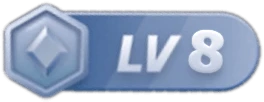

![付费阅读、付费资源、付费图库、付费视频等商城功能详解[图文教程]-WordPress主题模板-zibll子比主题](https://oss.zibll.com/zibll.com/2020/03/支付功能-列表图.jpg?x-oss-process=image%2Fquality,q_50%2Fresize,m_fill,w_700,h_490)
![Zibll子比主题-最新版V8.1已更新[2025-01-01][更新日志]-WordPress主题模板-zibll子比主题](https://oss.zibll.com/zibll.com/2020/03/更新日志.jpg)
![子比主题官方推广计划正式上线,推广可获高额奖励[限时推广]-WordPress主题模板-zibll子比主题](https://oss.zibll.com/zibll.com/2020/11/推广计划.png?x-oss-process=image%2Fquality,q_50%2Fresize,m_fill,w_429,h_300)


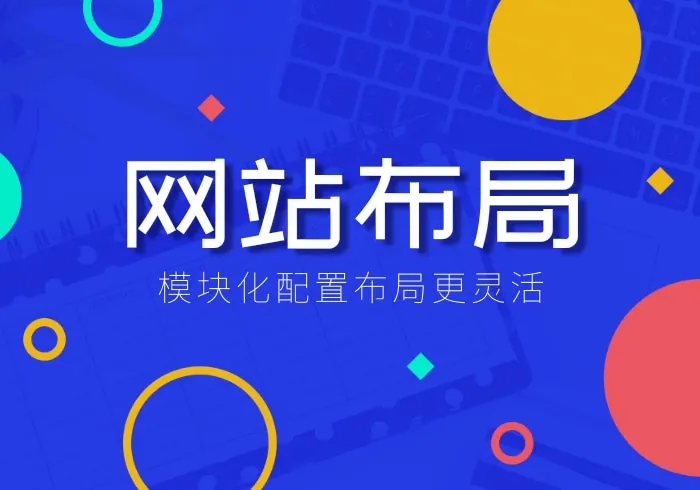
![zibll子比主题用户徽章功能详解及配置教程[V6.7新功能]-WordPress主题模板-zibll子比主题](https://oss.zibll.com/zibll.com/2022/10/徽章-列表图.jpg?x-oss-process=image%2Fquality,q_50%2Fresize,m_fill,w_700,h_490)



![zibll子比主题V6手机端底部TAB导航按钮设置教程[V6新功能]-WordPress主题模板-zibll子比主题](https://oss.zibll.com/zibll.com/2021/12/手机底部tab-列表图.jpg?x-oss-process=image%2Fquality,q_50%2Fresize,m_fill,w_700,h_490)
![WordPress换域名、批量修改替换网站链接URL最完美教程[新手必看]-WordPress主题模板-zibll子比主题](https://oss.zibll.com/zibll.com/2023/09/换域名-列表图1.jpg?x-oss-process=image%2Fquality,q_50%2Fresize,m_fill,w_700,h_490)


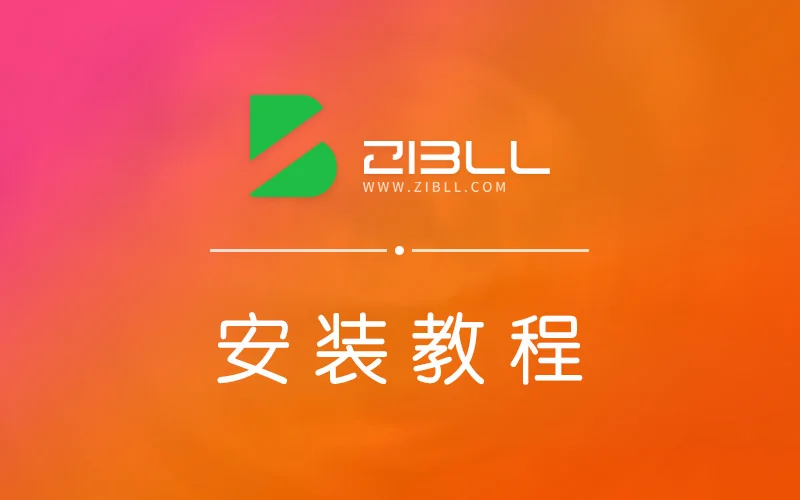
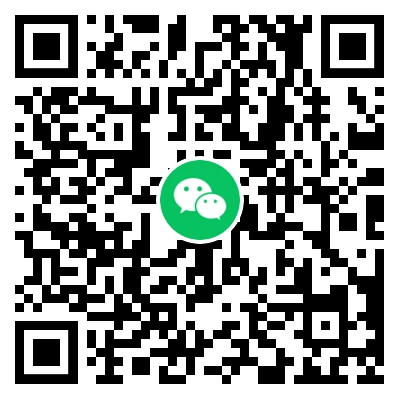

- 最新
- 最热
只看作者